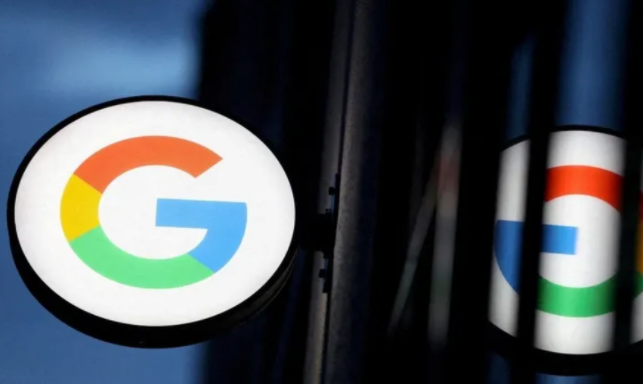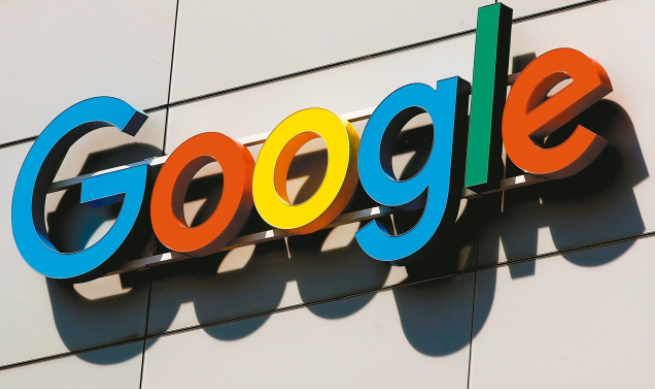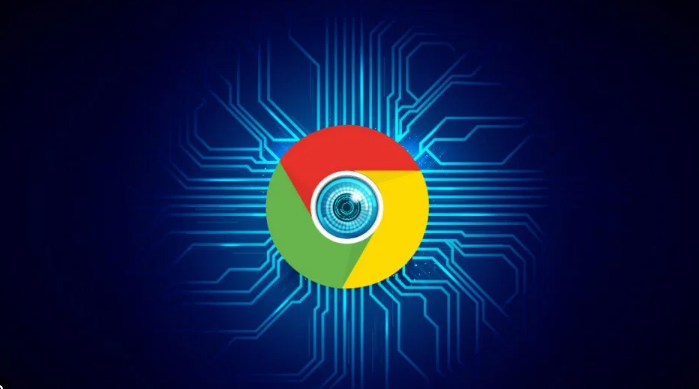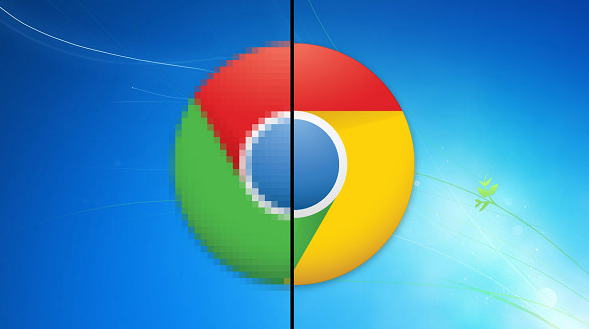Chrome浏览器网络异常如何排查
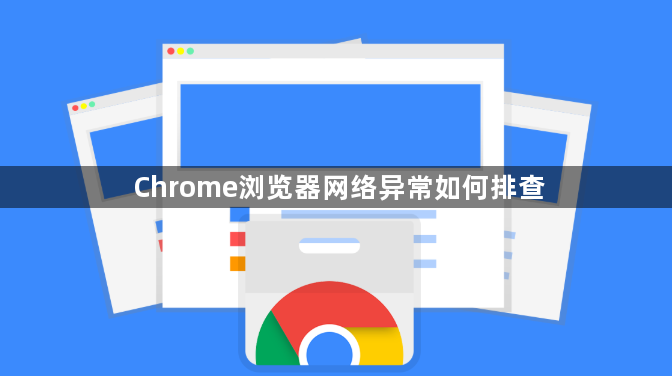
检查基础网络环境稳定性。使用其他设备如手机或平板连接同一网络访问网页,确认是否为全局性网络故障导致断网。若其他设备正常,尝试重启路由器和光猫等核心设备,待完全启动后再次测试连接状态。同时进入电脑控制面板的网络和共享中心,查看当前网卡是否处于启用状态,必要时先禁用再重新启用以刷新链接配置。
排除浏览器专属故障因素。打开Firefox、Edge等其他浏览器访问相同网站,若这些浏览器能正常加载页面,则说明问题集中在Chrome自身设置或兼容性上。此时可进入Chrome设置页面,滚动至底部找到“高级”选项,点击“还原设置”来重置网络相关参数,完成后重启浏览器使更改生效。
管理防火墙与安全软件限制。进入Windows安全中心的防火墙设置界面,在允许应用通过防火墙列表中勾选Chrome对应的专用和公用网络权限。若安装有第三方杀毒软件如360或电脑管家,暂时退出程序后测试网络恢复情况,定位到具体拦截组件以便调整白名单规则。
清理缓存文件与扩展干扰。通过点击右上角三个点选择更多工具中的清除浏览数据功能,勾选缓存图片、文件及Cookie后执行删除操作。接着访问chrome://extensions/页面禁用所有已安装插件,逐项重新启用以识别导致冲突的具体扩展,尤其注意广告拦截类工具的影响。
修复系统级网络配置错误。按下Win+R键输入cmd调出命令提示符,依次执行netsh winsock reset和netsh int ip reset命令重置网络协议栈与Winsock目录。随后进入设备管理器找到网络适配器,右键更新驱动程序至最新版本,确保底层通信模块正常运行。
验证DNS解析设置有效性。在Chrome设置的高级部分手动修改DNS服务器地址为公共节点如8.8.8.8,保存后观察网页加载速度变化。错误的DNS缓存可能导致域名无法正确解析,切换至可靠解析服务能有效提升连接成功率。
测试代理服务器影响范围。进入设置搜索代理相关选项并关闭所有代理配置,某些企业网络环境中强制启用的代理可能会干扰直连效果。对于需要代理的场景,建议使用明确指定的服务器地址而非自动检测模式。
重新安装浏览器客户端。通过控制面板的程序和功能模块彻底卸载Chrome,勾选移除所有用户数据选项确保无残留。重新下载安装包时选择非系统盘路径安装,避免因权限不足导致的文件写入失败问题。
监控带宽占用情况优化资源分配。打开任务管理器查看正在运行的程序和服务,结束占用大量上传下载速率的应用进程如视频播放器或云同步工具。在Windows网络管理界面实时监控流量分配,确保浏览器获得足够的带宽资源用于网络请求。
通过上述步骤组合实施,用户能系统性地排查Chrome浏览器网络异常问题。每个操作环节均基于实际测试验证有效性,可根据具体设备环境和需求灵活调整参数设置。例如普通用户优先执行基础的网络重置加扩展管理组合,而对系统熟悉度较高的用户则适合配合DNS修改与命令行工具实现深度修复。